コマ撮り動画ソフト・アプリ
BeeCut
初心者向けの多機能動画編集ソフトBeeCutを利用すれば、数回クリックだけでストップモーション動画が作れます。なぜなら、写真をBeeCutに導入した後一括で表示時間を設定できるからです。それだけでなく、用意されている様々な編集・加工機能や素材を利用すれば、ごく普通の動画が素晴らしく作れますから、YouTubeなどに投稿したいならぜひ利用してみてください。BeeCutを使ってコマ撮り映像作成する方法は以下です。
- 以下のボタンを押してBeeCutを入手してインストールします。その後立ち上げます。
- 「インポート」をクリックして写真を全部導入します。
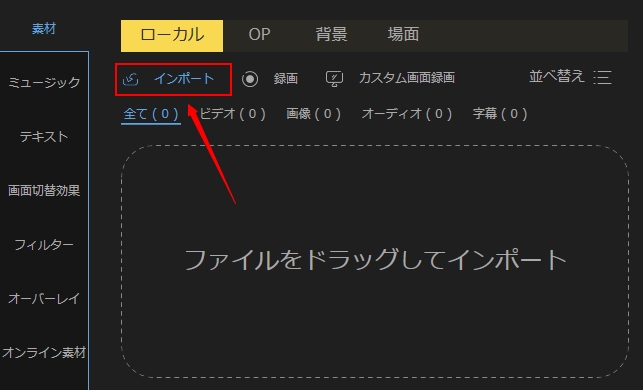
- 右上にある縦の3点マークをクリックして「設定」を選びます。
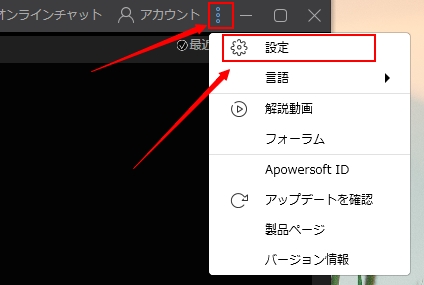
- 表示されたウィンドウで「画像持続時間」を設定します。できるだけ短く設定することがおすすめです。その後「OK」を押して確認します。
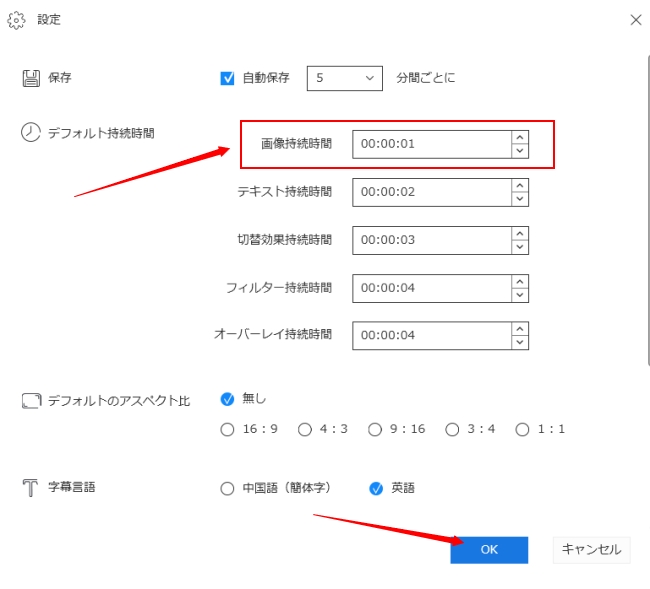
- マウスを写真の上に移動して「+」をクリックして、順番にタイムラインに載せます。載せた後で既にコマ送り動画になりました。ニーズに合わせて動画を加工します。
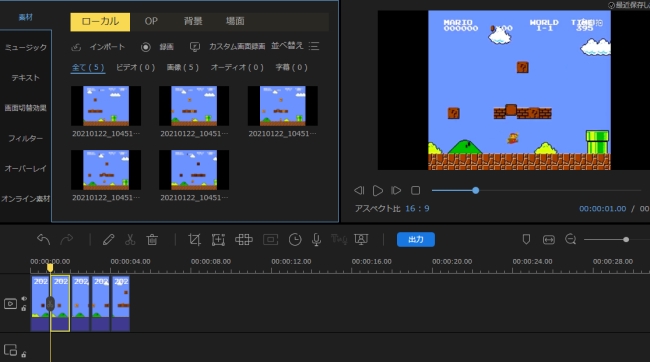
- プレビューして問題がなければ「出力」を押して作成したコマ撮り動画を保存します。
Stop Motion Studio
Android、iPhoneコマ撮り動画を作るアプリStop Motion Studioはイラストを連続写真動画に作成する専門アプリです。たった一つの機能がありますが、使い勝手が非常に良いです。アプリをインストールしたら最大20分以内で使いこなすことができますので、初心者でも安心して利用していいです。Stop Motion Studioを利用してコマドリムービーの作り方は以下です。
- Stop Motion Studioをインストールしてから起動します。「新規ムービー」>カメラマークの順にタップすれば撮影できます。
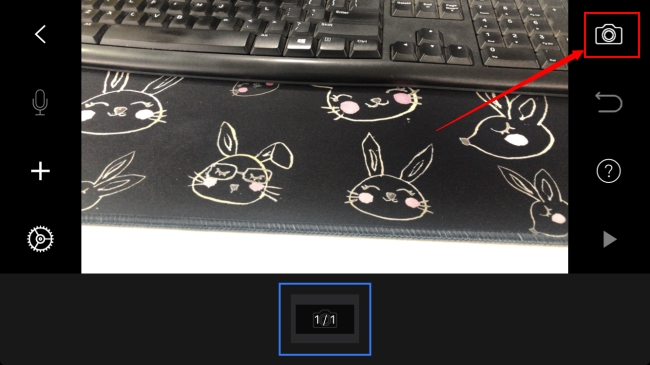
- 写真を撮影終わったら、右上のマークをタップしてプレビューや編集画面へ進み、プレビューしてから必要に応じてストップモーション動画を加工します。

- 終わったら左上の小さいマークをタップして、右上の「選択する」をタップして、動画を選択、その後出力マークをタップして動画を保存します。
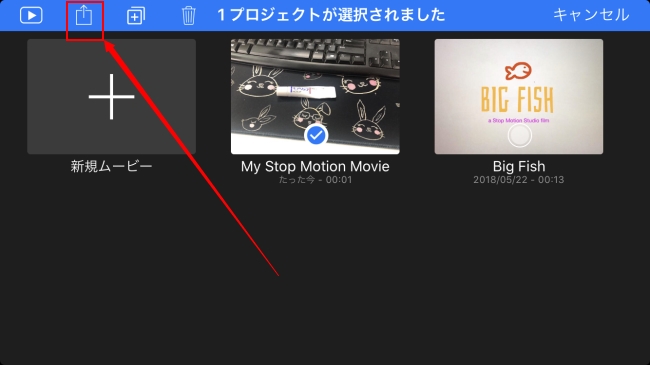
Clipchamp
オンラインで写真パラパラ動画の作り方と言いますと、Clipchampを利用することがおすすめですね。一般の加工や編集機能に加え、いつくかの音楽、テキストなどの素材も提供されています。アップロードされた画像をタイムラインに載せた後で表示時間をドラッグして調整できますから、コマ撮り編集は非常に簡単で実現可能です。やり方は以下です。
- Clipchampのサイトにアクセスしてアカウントを作成します。
- 「Create a video(動画を作成)」>「Browse files(参照)」の順にクリックして、撮影された複数枚の画像をアップロードします。
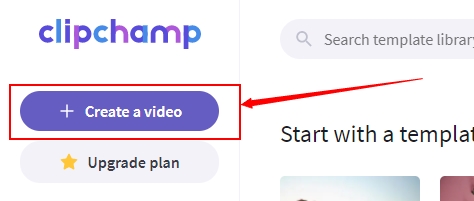
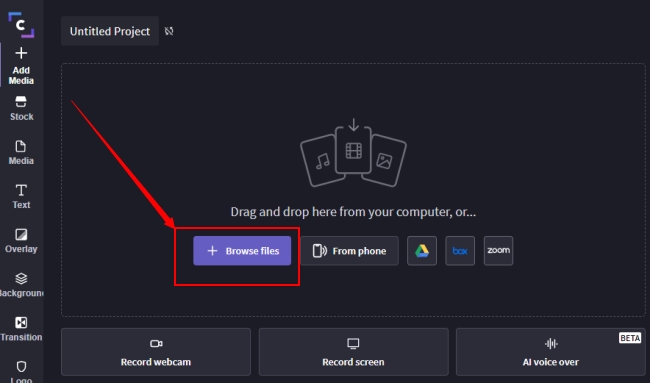
- ドラッグ&ドロップして画像を順版にタイムラインに載せます。その後各画像の表示時間をドラッグで最も短くにします。そうするとパソコンでコマ送り動画を作成しました。
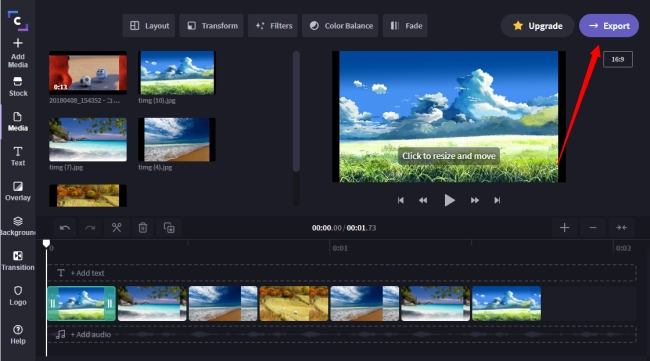
- ニーズに合わせて他の加工を行います。それから右上にある「Export(出力)」をクリックして動画を保存します。
最後に
ストップモーション動画の作り方及びiPhone、android動画コマ送りアプリを以上紹介しました。決して難しくないでしょう。もしWindows10でコマ送り動画を作りたければ、ぜひ多機能のコマ送り動画ソフトBeeCutを利用してみてください。スマホ1台だけでその動画を作りたければ、「Stop Motion Studio」がおすすめです。

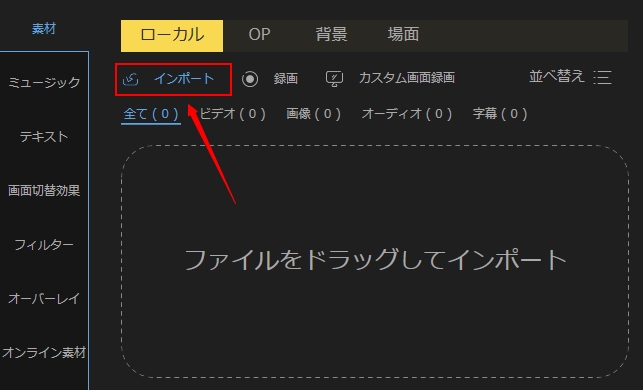
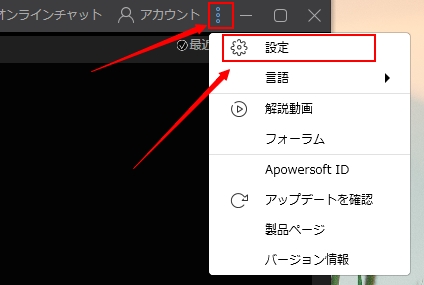
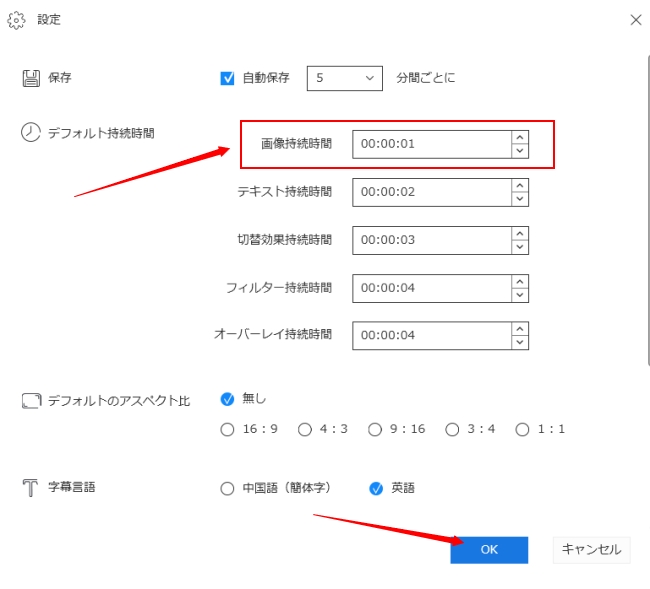
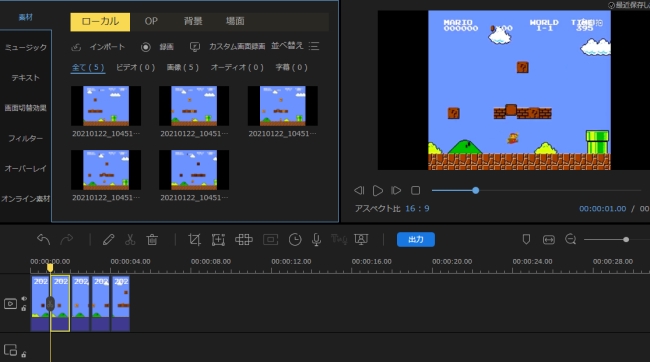
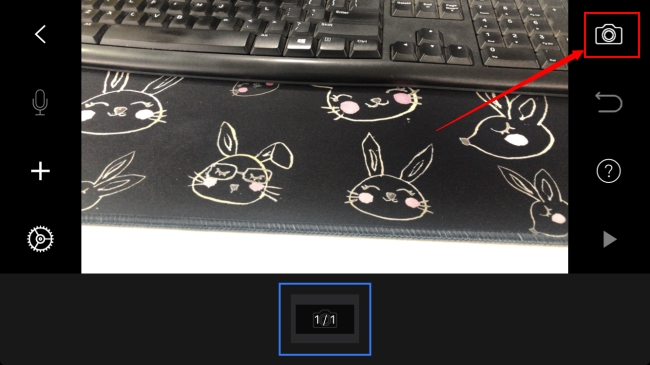

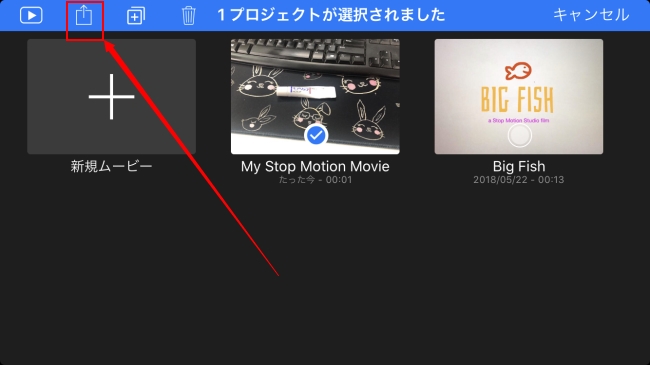
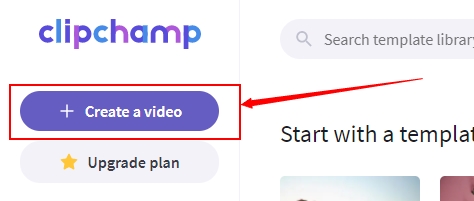
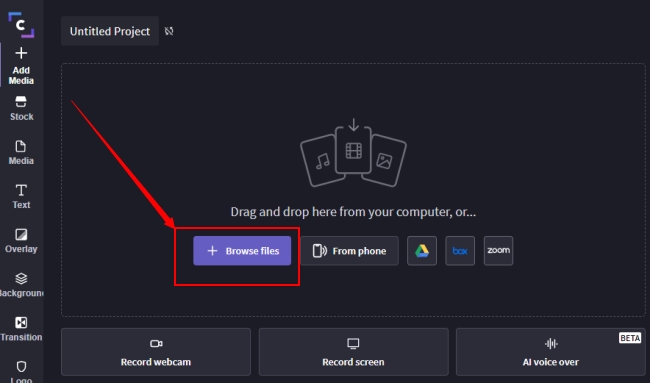
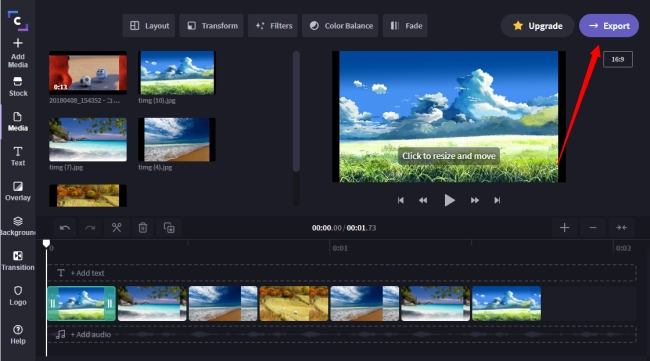
コメントを書く